
Los archivos AVCHD están diseñados principalmente para grabar y reproducir videos digitalmente en videocámaras HD, lo que tiene muchas ventajas sobre los videos HD convencionales. Pero, debido a la incompatibilidad de AVCHD con la mayoría de los dispositivos portátiles, muchos usuarios quieren convertir AVCHD a MOV y otros formatos para permitirles reproducir sus videos en Mac y WinReproductores multimedia de Dows. Otra cosa es que no puedes subir videos AVCHD a YouTube.
Entonces, en este artículo, le brindaremos formas sencillas de convertir AVCHD a MOV en línea y fuera de línea en su Mac y WinComputadoras dows. Pero antes de eso, comencemos con una introducción a AVCHD, MOV y QuickTime junto con las ventajas de convertir AVCHD a MOV en las siguientes secciones.
Guía de contenidoParte 1. Introducción a los videos AVCHD MTS y los videos MOV de QuickTimeParte 2. Ventajas de la conversión de AVCHD a MOVParte 3. Métodos sencillos para convertir AVCHD a MOV en Mac y Wincomputadora personalParte 4. En conclusión
AVCHD son las siglas de Advanced Video Codec High Definition. Es un formato de video para cámaras y videocámaras HD y utiliza la compresión H.264 para videos. Esto le permite guardar archivos grandes creados mediante grabación HD en archivos digitales como sus discos duros y discos DVD.
MOV Los archivos de vídeo son formatos comunes para multimedia que se suelen utilizar para guardar películas y otros vídeos mediante un algoritmo de compresión desarrollado por Apple. Son compatibles con WinPlataformas Windows y Macintosh: una de las principales razones por las que debería convertir un archivo AVCHD a MOV.
Tiempo rapido, un marco para archivos multimedia, es desarrollado por Apple. Este marco consta de lo siguiente:
Consejo: ¿Cómo resolver el problema de QuickTime no reproduce MOV?
Consejos de bonificación: Cómo convertir videos AVCHD a MP4?
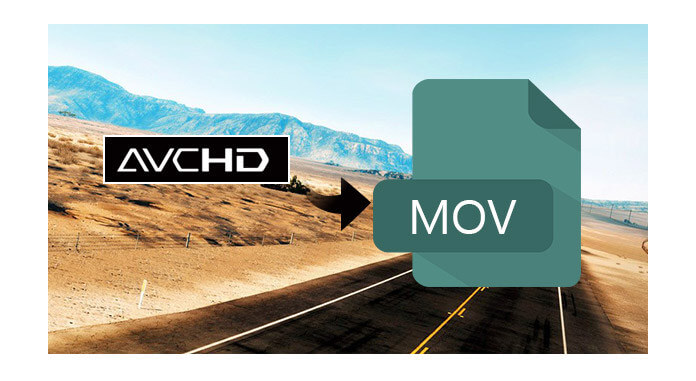
En la siguiente parte, hablemos sobre cómo convertir AVCHD a MOV.
Para este método, recomendamos usar DumpMedia Video Converter como herramienta para convertir AVCHD a MOV. DumpMedia es un conversor, descargador, editor y reproductor de audio y video todo en uno potente y de alta velocidad. Puede convertir sus archivos multimedia en muchos formatos con una mínima pérdida de calidad. Disfrute de la comodidad de una interfaz amigable equipada con muchas funciones para satisfacer todas sus necesidades de video.
Descargar gratis Descargar gratis
Caracteristicas de DumpMedia Convertidor de video:
Para obtener más información acerca de DumpMedia y sus formatos y dispositivos compatibles, no dude en consultar el enlace de esta página.
Ahora, para convertir AVCHD a MOV, primero descargue el software y siga los pasos a continuación:
Paso 1: Descarga el DumpMedia Práctica
Paso 2: lanza el DumpMedia Práctica
Paso 3: agregue su archivo de video AVCHD a la aplicación
Paso 4: elija el formato de salida deseado y la carpeta de destino
Paso 5: Comience el proceso de conversión
A continuación se muestran los pasos más detallados para convertir AVCHD a formato MOV usando DumpMedia.
Paso 1: Descarga el DumpMedia Práctica
Antes de que pueda comenzar a usar la aplicación, por supuesto, primero debe descargar el software. La buena noticia es, DumpMedia tiene un versión gratuita de Mac para que pruebe el software primero antes de decidir si es la herramienta adecuada para usted o no, pero le aseguramos que no se sentirá decepcionado con sus características.
Paso 2: lanza el DumpMedia Práctica
Después de descargar el DumpMedia instalador, inicie la aplicación siguiendo los pasos a continuación para WinSistemas operativos Windows y MacOS.
Para Winusuarios de dows :
Para usuarios de MacOS :
Paso 3: agregue su archivo de video AVCHD a la aplicación
Haz clic en el botón Botón Agregar múltiples videos o audios para importar sus archivos o puede arrastrarlos y soltarlos directamente en la interfaz principal.

Paso 4: elija el formato de salida deseado y la carpeta de destino
Busca el Convertir formato en la interfaz. Seleccione el formato de salida que desee. En la parte inferior de la interfaz, haga clic en el botón Guardar y busque en su computadora la carpeta de destino deseada de los archivos convertidos.

Paso 5: Comience el proceso de conversión
Haz clic en el botón Botón Convertir para iniciar la conversión de su archivo AVCHD. Espere a que se complete la conversión.

Para convertir AVCHD a MOV usando Convertio, siga estos pasos:
Paso 1. Navega al sitio web de Convertio.
Accede a la barra de direcciones de tu navegador.
Paso 2. Sube tu archivo AVCHD al sitio web.
Sube tu archivo de video arrastrándolo a la página o seleccionándolo desde su computadora, Dropbox, Google Drive, o ingresando la URL.
Paso 3. Elija MOV como formato de salida.
Haga clic en el flecha desplegable en el lado derecho de la etiqueta y elija MOV.
Paso 4. Comienza el proceso de conversión.
Haga clic en el Botón Convertir y espere a que se convierta su archivo AVCHD.
Paso 5. Descargue su archivo MOV convertido a su computadora.
Haga clic en el Descargar el botón. Aparecerá una nueva ventana que le permitirá elegir la ubicación del archivo en el que desea que se guarde su archivo MOV. Elija la ubicación que desee y cambie el nombre del archivo si es necesario. Clickea en el En el botón Guardar y espera a que termine la descarga.
Para convertir AVCHD a MOV usando Onlineconvertfree.com, siga estos pasos:
Paso 1. Navegue al sitio web de conversión de video de Onlineconvertfree.com.
Accede a la barra de direcciones de tu navegador.
Paso 2. Sube tu archivo AVCHD al sitio web.
Desplácese hacia abajo hasta que vea el gran rectángulo gris con Elegir archivo para convertir escrito en su interior. Clickea en el Elija el botón Archivo. Tenga en cuenta que el convertidor en línea solo le permite convertir un mínimo de dos archivos de video. Entonces debes elegir dos.
Una ventana nueva aparecerá. Busque en su computadora los dos archivos de video AVCHD que desea convertir a MOV. Haga clic en el botón Aceptar para agregar su archivo. Una vez que su archivo se haya cargado correctamente, el contenido del rectángulo gris cambiará.
Paso 3. Elija MOV como archivo de salida.
Debajo de la lista de sus videos hay un CONVERTIR TODO A botón desplegable. Haz click en eso. Desplácese hacia abajo, busque MOV y haga clic en él.
Paso 4. Comienza el proceso de conversión.
Haga clic en el Botón Convertir debajo del rectángulo. Espere a que finalice la conversión.
Paso 5. Descargue sus archivos MOV.
Busque sus videos MOV convertidos desplazándose hacia abajo. Haga clic en el botón Descargar al lado de cada video. Cuando aparece una ventana que le permite elige la ubicación del archivo desea que se guarde su video MOV, elija la ubicación deseada y cambie el nombre del archivo si es necesario. Haga clic en el botón Guardar. Espere a que finalice la descarga.
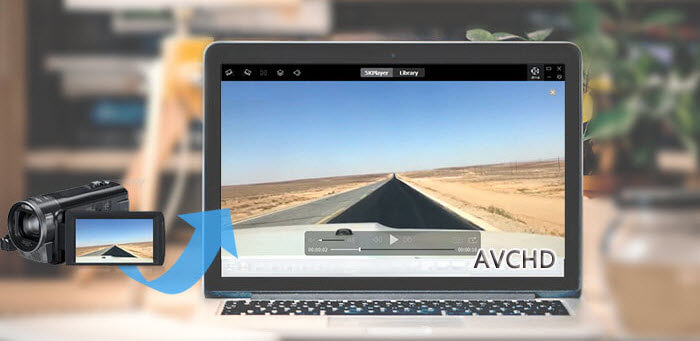
En este artículo, discutimos lo siguiente:
Los vídeos de la videocámara AVCHD son incompatibles con muchos dispositivos y no encontrará fácilmente reproductores que puedan manejar vídeos AVCHD. Por este motivo, es necesario convertir AVCHD a formato MOV para poder reproducirlos incluso en su dispositivo. WinComputadoras dows. Esperamos haber podido brindarle lo que estaba buscando en este artículo.
Por cierto, consulte nuestros otros blogs para obtener más guías sobre otros problemas de software y cómo resolverlos.
